Может быть, с …
У вас есть вирус или другое вредоносное программное обеспечение на вашем телефоне, что затрудняет использование вашего смартфона и замедляет его? Посмотрите, что делать, если вы не можете удалить таких вредителей обычным способом.

Может случиться так, что мы устанавливаем приложения на Android, которые окажутся вредителями, которые препятствуют использованию телефона. К сожалению, вредоносные приложения не только вызывают опасность для нашего смартфона, но и ужасно замедляют его. Более того, удаление такого приложения может быть невозможным традиционным способом.
Существует множество способов удаления вредителей с вашего телефона, и некоторые типы вирусов требуют правильного подхода. Ниже мы покажем простейший метод, который вы должны попробовать сначала, и только затем достичь более целенаправленных действий.
Однако, если у вас есть вредоносная программа на вашем телефоне, которая блокирует доступ к устройству и пытается снять деньги у вас для разблокировки, вы можете использовать наш гид удаление Ransomware-вирусов с Android. Другим примером являются вредоносные приложения, невидимые в системе, и, кроме того, имеющие права администратора — в этом случае мы рекомендуем наш гид удаление скрытых приложений с правами администратора на Android. Пока же, вернемся к более простым решениям.
Удаление вредоносных приложений из Android с помощью аварийного режима
Самое простое решение — использовать аварийный режим. Когда вы запустите Android в этом режиме, будут загружены только базовые системные приложения, а остальные программы будут неактивными и недоступными. Поэтому никакие функции и службы не будут загружены, что блокирует удаление вредоносной программы.
На большинстве андроидов легко запустить безопасный режим. Во-первых, нам нужно удерживать кнопку питания на мгновение, пока на экране не появится окно параметров питания. Вы должны быть осторожны, чтобы не удерживать кнопку слишком долго, потому что тогда мы просто полностью выключаем телефон.
Когда появится окно питания, вы найдете в нем возможность отключить телефон или перезапустить его. Мы коснемся и удерживаем опцию «Отключить телефон» на мгновение. Удерживание пальцем опции отключения устройства вызовет аварийный режим.
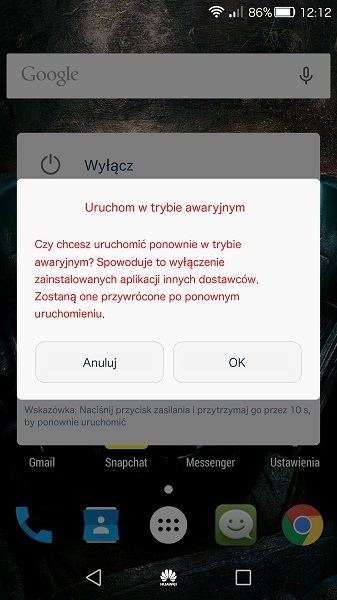
Android спросит нас, действительно ли мы хотим запустить аварийный режим — мы коснемся кнопки OK и дождитесь, пока устройство перезагрузится. Через некоторое время телефон начнет работать в безопасном режиме, где будут доступны только базовые приложения для Android.
Если вредоносная программа блокирует наш доступ к меню питания или если мы не можем вызвать аварийный режим таким образом, мы можем сделать это по-другому. Полностью выключите телефон (например, удалив батарею), а затем снова включите его.
При включении телефона нажмите соответствующую комбинацию клавиш, которая запустит Android в безопасном режиме. В большинстве случаев мы удерживаем обе кнопки громкости до начала работы системы.
Удаление вредоносных приложений в безопасном режиме
Теперь мы можем попытаться удалить вредоносное ПО — для этого перейдите в «Настройки» и запустите раздел «Диспетчер приложений».
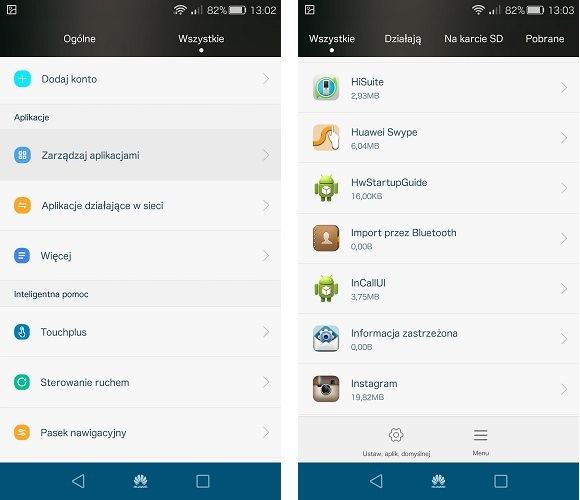
Мы ищем вредоносное приложение в списке. Конечно, нам не всегда ясно, какое приложение вызывает проблемы, поэтому мы переходим в диспетчер приложений к списку всех приложений, установленных в телефоне, затем просматриваем весь список и ищем элементы, которые мы не знаем или недавно установили, скорее всего, они будут источником проблемы.
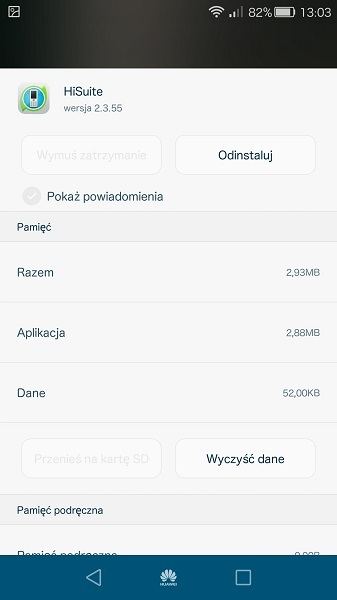
Мы вводим подробные сведения о приложении и затем прикасаемся к кнопке «Удалить», чтобы удалить его. Если у приложения есть серая кнопка «Удалить», это означает, что у него, вероятно, есть права администратора, которые должны быть удалены первыми.
Для этого перейдите на Android в «Настройки> Безопасность> Администраторы устройств».
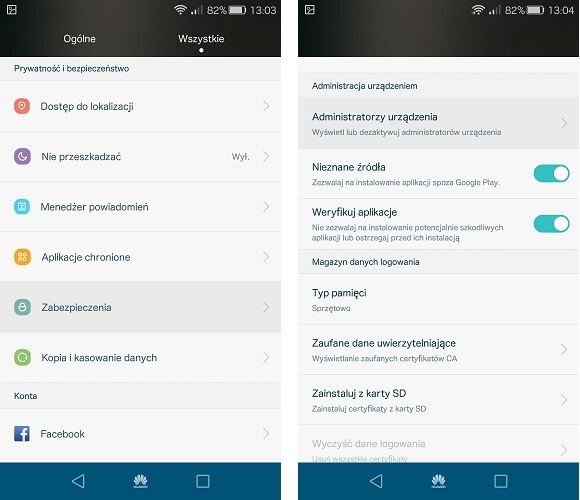
Если ранее найденное приложение находится в списке, его следует удалить здесь, а затем попытаться удалить его снова.
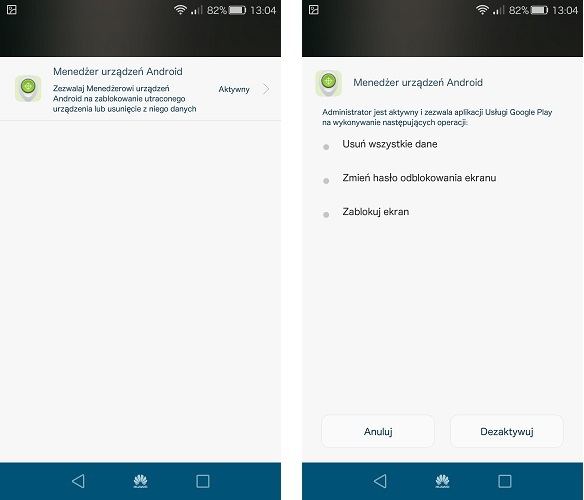
Для этой цели мы вводим детали выбранного приложения и коснемся опции «Деактивировать». Теперь мы можем вернуться на экран диспетчера приложений и удалить его.
Вернуться в обычный режим Android
Как только мы удалили вредоносные приложения, теперь нам нужно только перезагрузить Android в нормальный режим работы.
Для этого вам нужно только удерживать кнопку питания и выбрать опцию отключения телефона. После перезапуска мы должны быть переведены в обычный режим, и телефон будет работать правильно.






